Viele Benutzer haben gemeldet, dass eine unscharfe Datei geöffnet oder Datei als Dialogfelder gespeichert wird, die mit ihren Google Chrome- oder Microsoft Edge-Webbrowsern verbunden sind. Auch wenn der Rest des Bildschirms normal erscheint, kann der Bereich zum Öffnen der Datei oder zum Speichern der Datei als Dialogfeld verschwommen erscheinen. Obwohl dies wie ein Problem ohne tatsächliche Ursache oder Lösung klingen mag, ist es eines der am einfachsten zu lösenden Probleme mit einer klaren Lösung.
In diesem Artikel erklären wir in einigen sehr einfachen Schritten, wie Sie das Problem des verschwommenen Öffnens oder Speicherns von Dateien als Dialogfelder in Ihren Google Chrome- oder Microsoft Edge-Webbrowsern leicht beheben können.
So beheben Sie verschwommene Dialogfelder zum Öffnen / Speichern von Dateien im Google Chrome-Browser
Schritt 1: Klicken Sie auf Suche Symbol in der Taskleiste.
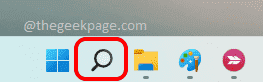
Schritt 2: Geben Sie in die Suchleiste ein Chrom. Aus den Suchergebnissen, Rechtsklick an Google Chrome und klicke auf Dateispeicherort öffnen Möglichkeit.
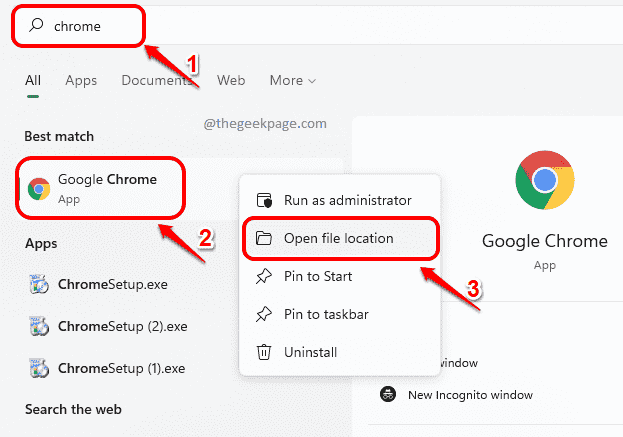
Schritt 3: Im nächsten Schritt Rechtsklick an chrome.exe Datei und klicken Sie auf Eigenschaften Option wie unten gezeigt.
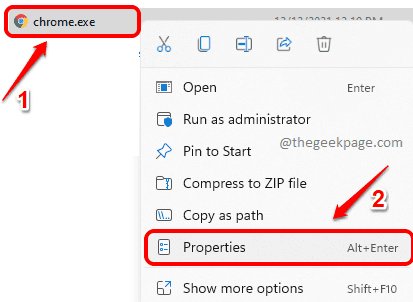
Schritt 4: Klicken Sie in den Chrome-Eigenschaftenfenstern auf das Kompatibilität Tab.
Klicken Sie als nächstes auf die Schaltfläche Hohe DPI-Einstellungen ändern Schaltfläche im unteren Teil des Fensters.
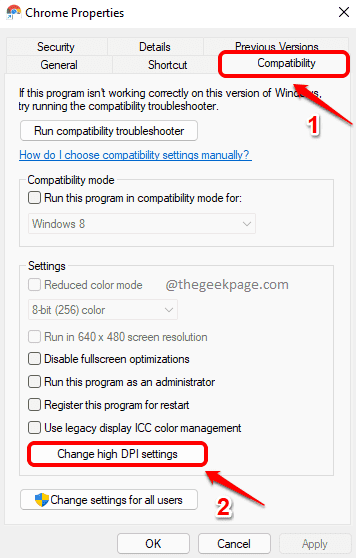
Schritt 5: Stellen Sie als nächstes sicher, dass das entsprechende Kontrollkästchen Überschreiben des Skalierungsverhaltens mit hoher DPI. Skalierung durchgeführt von: wird geprüft. Wählen Sie auch Anwendung Option aus dem damit verbundenen Dropdown-Menü.
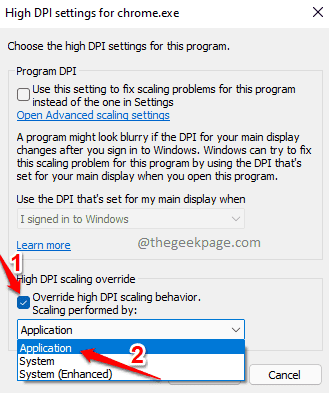
Schritt 6: Schlag In Ordnung Taste, wenn Sie fertig sind.
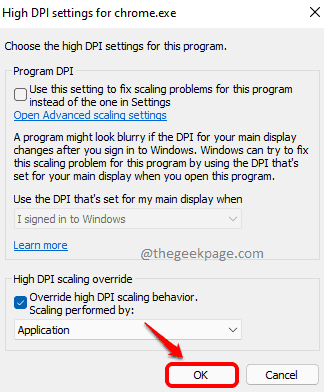
Schritt 7: Wenn du wieder im. bist Chrome-Eigenschaften Fenster, schlagen Sich bewerben zuerst die Taste und dann die OK Taste.
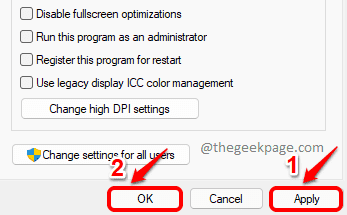
Starten Sie Google Chrome neu und sehen Sie, ob das Problem weiterhin besteht.
So beheben Sie verschwommene Dialogfelder zum Öffnen/Speichern von Dateien im Microsoft Edge-Browser
Manchmal ist der Microsoft Edge-Browser auch dafür bekannt, dieses Verhalten zu zeigen. Die Schritte zum Beheben dieses Problems mit dem Edge-Browser ähneln jedoch auch den Schritten, die wir für den Google Chrome-Browser durchgeführt haben.
Schritt 1: Rechtsklick an Microsoft Edge Browser und klicken Sie auf Eigenschaften Möglichkeit.
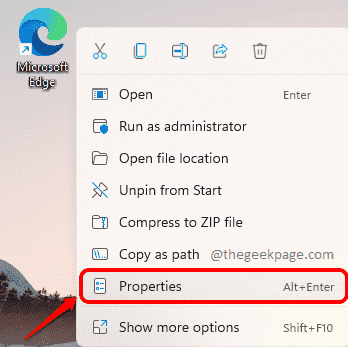
Schritt 2: Klicken Sie im Microsoft Edge-Eigenschaftenfenster auf die Registerkarte mit dem Namen Kompatibilität.
Klicken Sie im Abschnitt Einstellungen auf die Schaltfläche Hohe DPI-Einstellungen ändern nächste.
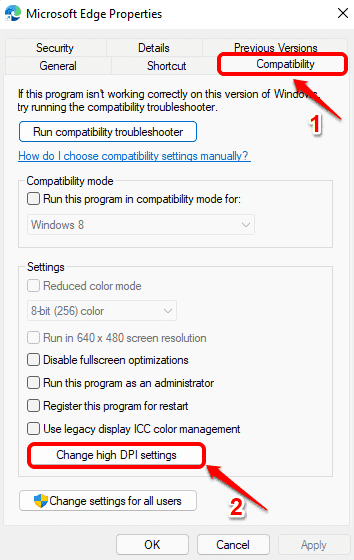
Schritt 3: Wählen Sie die Option Überschreiben Sie das Skalierungsverhalten mit hohem DPI. Skalierung durchgeführt von:
Wähle die Option Anwendung aus dem zugehörigen Dropdown-Menü.
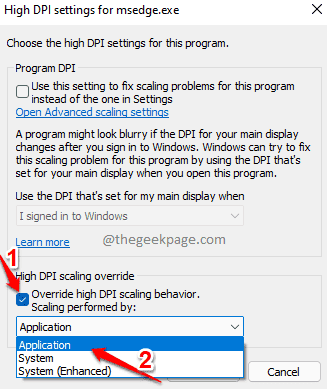
Schritt 4: Schlag OK Taste weiter.
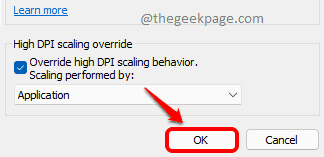
Schritt 5: Sie sind jetzt wieder im Microsoft Edge-Eigenschaften Fenster. Schlag Sich bewerben Taste und dann die OK Taste.
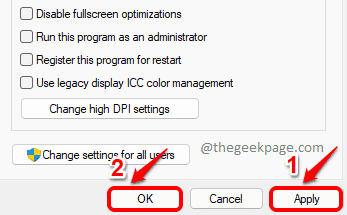
Nachdem Sie die obigen Schritte ausgeführt haben, versuchen Sie es Neustart von Microsoft Edge erneut und prüfen Sie, ob das Problem weiterhin besteht.
Das ist es. Ihr Problem sollte jetzt behoben sein. Wenn nicht, teilen Sie uns dies bitte im Kommentarbereich mit.
![Die 10 besten Browser für Asus-Laptops [schnell und leicht]](/f/cfcbec599ed6aa22f273aa499d9678e4.jpg?width=300&height=460)

